
İçindekiler:
- Yazar John Day [email protected].
- Public 2024-01-30 13:17.
- Son düzenleme 2025-01-23 15:13.
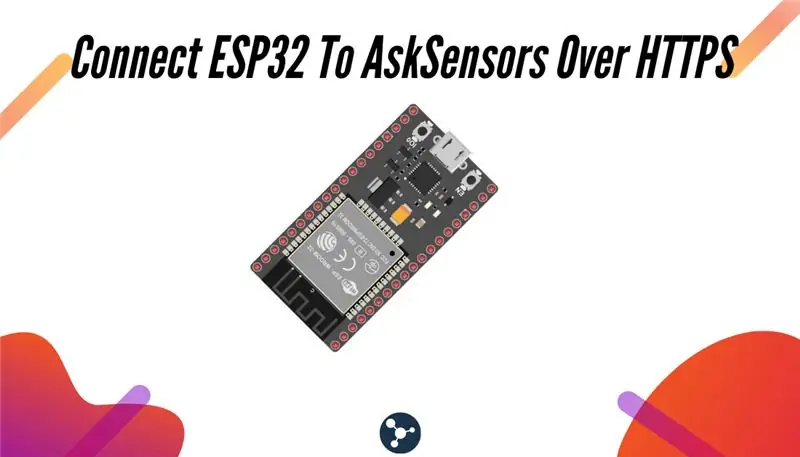
Bu talimat, Arduino ve ESP8266 gibi donanımları buluta bağlama hakkında bir dizi makale ile birlikte gelir. AskSensors IoT hizmeti ile ESP32 çipinizi buluta nasıl bağlayacağınızı anlatacağım.
Neden ESP32?
ESP8266'nın büyük başarısından sonra, ESP32, WiFi ve Bluetooth kablosuz özelliklerini iki CPU çekirdeği ve uygun bir donanım çevre birimi seti ile birleştiren Espressif'in yeni bir yongasıdır.
Ne öğreneceksin?
Bu eğitim sırasında şunları öğreneceksiniz:
- ESP32'nizi Arduino IDE ile nasıl programlayabilirsiniz.
- HTTP GET isteklerini kullanarak ESP32'nizden AskSensor'lara nasıl veri gönderilir.
- Bulutta gerçek zamanlı veri akışı nasıl görselleştirilir.
Adım 1: Gereksinimler

Neye ihtiyacın var:
- Bir ESP32 modülü. Yukarıdaki şekilde gösterildiği gibi bir ESP32 Pico Kit kullanıyorum.
- Arduino IDE yazılımı çalıştıran bir bilgisayar.
- ESP32 modülünü bilgisayara bağlamak için bir USB kablosu.
- Ücretsiz bir AskSensors hesabı.
Adım 2: Neden AskSensörler?
AskSensors, kullanıcıların sensör verilerini bulut üzerinden bağlamasına, görselleştirmesine ve analiz etmesine olanak tanıyan, piyasadaki en kolay uygulama olacak şekilde tasarlanmış bir IoT platformudur.
Bir odanın sıcaklığını izlemek ve bu değerleri daha sonra detaylandırılabilmesi için bulutta bir yerde saklamak istediğimizi varsayalım. Bu, ESP32'den AskSensor'lara nasıl veri gönderileceğini bilmenin gerekli olduğu tipik bir senaryodur. Ancak bu öğreticinin sizin için yararlı olabileceği başka birçok senaryo var.
O halde okumaya devam edin;-)
Adım 3: Sensör Kurulumu
- Kaydolun: https://asksensors.com adresinde birkaç saniye içinde ücretsiz bir hesap edinin.
- Api Anahtarınızı Alın: AskSensors, cihazınız ile IoT bulutu arasındaki veri alışverişi sürecini basitleştirmek için bir dizi API sunar. Bu başlangıç kılavuzu, yeni bir sensörün nasıl oluşturulacağını ve veri gönderebilmek için nasıl ayarlanacağını gösterir. Api Key In'inizi kopyalayın, sonraki adımlarda kullanacağız.
Adım 4: ESP32'yi Arduino IDE'ye kurun
ESP32 kartını Arduino IDE'nize kurmak için aşağıdaki talimatları izleyin:
- Arduino IDE yazılımının en son sürümünü (1.8.7 veya üstü) yüklemeniz gerekir.
- Öncelikle Arduino IDE'den tercihler penceresini açın: Dosya> Tercihler
- "Ek Pano Yöneticisi URL'leri" alanına gidin, Aşağıdaki URL'yi girin:
dl.espressif.com/dl/package_esp32_index.json
ESP8266 pano URL'niz zaten varsa, aşağıda gösterildiği gibi URL'leri virgülle ayırın:
dl.espressif.com/dl/package_esp32_index.json, Şimdi, pano yöneticisini açın (Araçlar > Pano > Pano Yöneticisi), ESP32'yi arayın ve "ESP32 by Espressif Systems" için yükle düğmesine tıklayın. Birkaç saniye sürer.
Adım 5: Kodlama
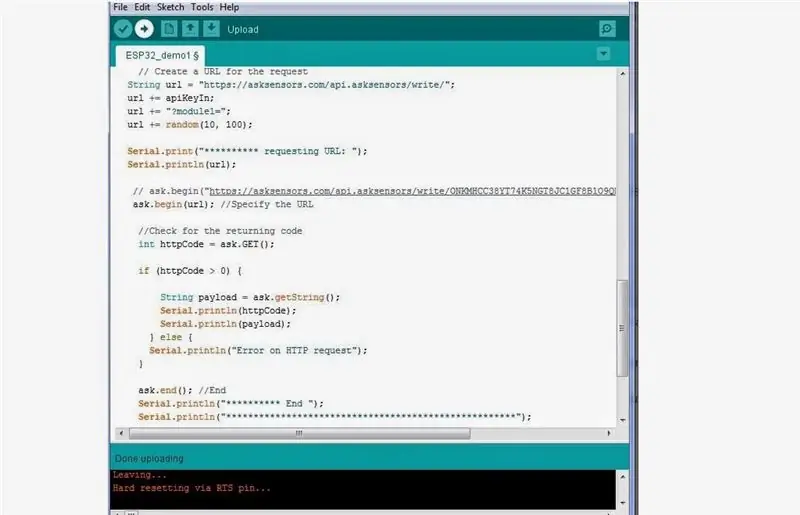
Bu demoyu AskSensors Github sayfasından indirin ve sıkıştırmasını açın. Kod, hem bir WiFi ağına bağlanmak hem de HTTP isteklerini gerçekleştirmek için kitaplıkları içerir.
Aşağıdakileri değiştirmeniz gerekecek:
const char* ssid = "……………"; //Wifi SSID'si
const char* şifre = "……………"; //Wifi Şifre const char* apiKeyIn = "……………."; // API Anahtarı
Adım 6: Programlama

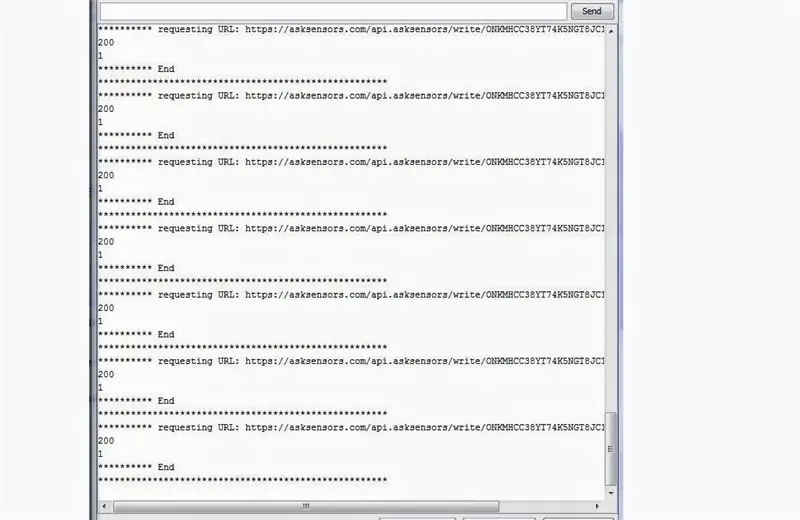
- ESP32 modülünü bir USB kablosuyla bilgisayarınıza bağlayın.
- Kodu Arduino IDE ile yükleyin.
- Bir seri terminal açın. Yukarıdaki şekle benzer bir çıktı almalısınız. İki kod aldığımızı unutmayın:
- 200: bir OK HTTP koduna karşılık gelir.
- 1: Başarıyla güncellenen modül sayısı (bizim durumumuzda bir modül).
7. Adım: Verilerinizi Görselleştirin
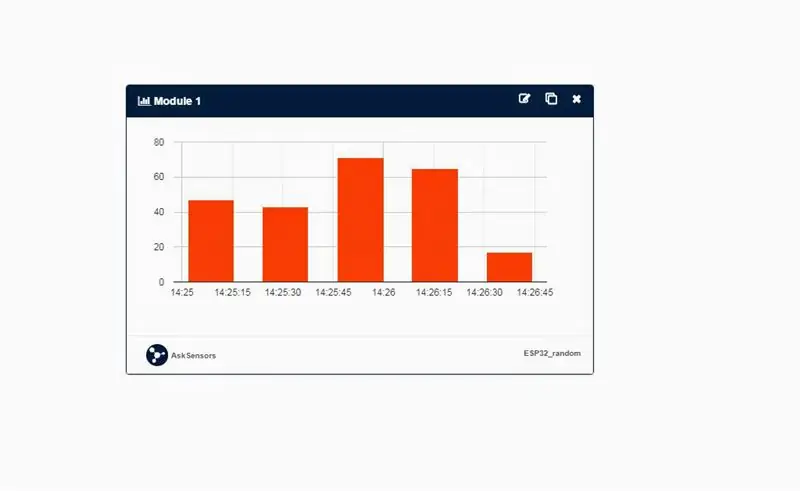
Sensör kontrol panelinize gidin. Modülünüze bir grafik ekleyin (Modül 1).
Her 20 saniyede bir 10 ile 100 arasında rastgele veri akışı almalısınız.
Yukarıdaki şekil, bir Çubuk grafik ekranı örneğini göstermektedir.
Adım 8: Teşekkürler
Okuduğunuz için teşekkürler.
Öğreticilerimizi keşfedin:
Önerilen:
ESP8266 NodeMCU'yu IoT Bulutuna Bağlama: 5 Adım

ESP8266 NodeMCU'yu IoT Bulutuna Bağlama: Bu talimat, size ESP8266 NodeMCU'yu ve AskSensors adlı çevrimiçi bir IoT hizmetini kullanan basit bir Nesnelerin İnterneti demosunu gösterir. ESP8266 HTTPS istemcisinden nasıl hızlı bir şekilde veri alacağınızı ve bunu grafikte AskSensors Io'ya nasıl çizeceğinizi gösteriyoruz
Bir TV'yi Kontrol Etme ve Raspberry Pi'yi Aynı Uzaktan Kumandayla Bağlama: 4 Adım

Bir TV ve Bağlı Raspberry Pi'yi Aynı Uzaktan Kumanda ile Kontrol Etme: Bir Raspberry Pi'yi Kızılötesi uzaktan kumanda ile kontrol etmek için LIRC kullanabiliyorduk. Bu, LIRC'nin çalışmasını sağlamak çok daha zor hale geldiğinde Kernel 4.19.X'e kadar çalışıyordu. Bu projede TV'ye bağlı bir Raspberry Pi 3 B+ var ve biz
NTP Zaman Damgalı ESP32 Verileri IoT Bulutuna Nasıl Yayınlanır: 5 Adım

NTP Zaman Damgası ile ESP32 Verileri IoT Bulutuna Nasıl Yayınlanır: Birçok uygulamada, kullanıcıların veri yükünde gönderilecek değerlerin yerel zaman damgası ile birlikte AskSensors IoT bulutuna göndermesi gerekir. Zaman damgası formatı UNIX Epoch zamanıdır: Janu'dan bu yana geçen milisaniye sayısı
IoT Temelleri: Mongoose OS Kullanarak IoT'nizi Buluta Bağlama: 5 Adım

IoT Temelleri: Mongoose OS Kullanarak IoT'nizi Buluta Bağlama: Tamircilik ve elektronikle ilgilenen biriyseniz, genellikle IoT olarak kısaltılan Nesnelerin İnterneti terimiyle karşılaşırsınız ve internete bağlanabilen bir dizi cihazı ifade eder! Böyle bir insan olmak
Toprak Nemi Sensörü ve ESP8266, AskSensors IoT Bulutuna Nasıl Bağlanır: 10 Adım

Toprak Nemi Sensörü ve ESP8266, AskSensors IoT Bulutuna Nasıl Bağlanır: Bu talimat, toprak nemi sensörünüzü ve ESP8266'yı IoT bulutuna nasıl bağlayacağınızı gösterir. Bu proje için bir düğüm MCU ESP8266 WiFi modülü ve bir toprak nem sensörü kullanacağız. içindeki suyun hacimsel içeriğini ölçen
